Comment déplacer Google Picasa vers un nouvel ordinateur

Le transfert de votre compte Google Picasa vers un nouvel ordinateur est simple, à condition de copier d’abord toutes vos photos. Picasa est installé sous les mêmes chemins d’utilisateur que votre ancien système. Par exemple, lorsque je suis passé de mon installation Picasa sur mon nouvel ordinateur, mon profil d'utilisateur était situé à l'emplacement c: \ users \ skrause \ sur les deux systèmes, de sorte que mes photos et les fichiers de base de données / de configuration Google se trouvent au même endroit.

Gardez cela à l'esprit lors de la création de votre compte utilisateur sur votre nouveau PC Windows.
Cela dit, sautons à l'eau.
Comment déplacer Picasa vers un nouvel ordinateur
Étape 1 - Téléchargez et installez Google Picasa sur votre nouvel ordinateur, mais ne pas pour le lancer après l'installation.
Étape 2 - Sur votre ancien ordinateur ou installer Picasa, allez à c: \ utilisateurs \ skrause \ appdata \ local \ google et copier les deux sous-dossiers Picasa2Albums et Picasa2 au même endroit sur votre nouvel ordinateur.
Vous pouvez copier ces dossiers sur un lecteur USB afin de les transférer sur votre nouvel ordinateur. Assurez-vous simplement de les copier exactement dans le même dossier c: \ users \ skrause \ appdata \ local \ google \ sur votre nouvel ordinateur..
Remarque: N'oubliez pas de remplacer mon nom d'utilisateur par skrause par votre nom d'utilisateur. :)
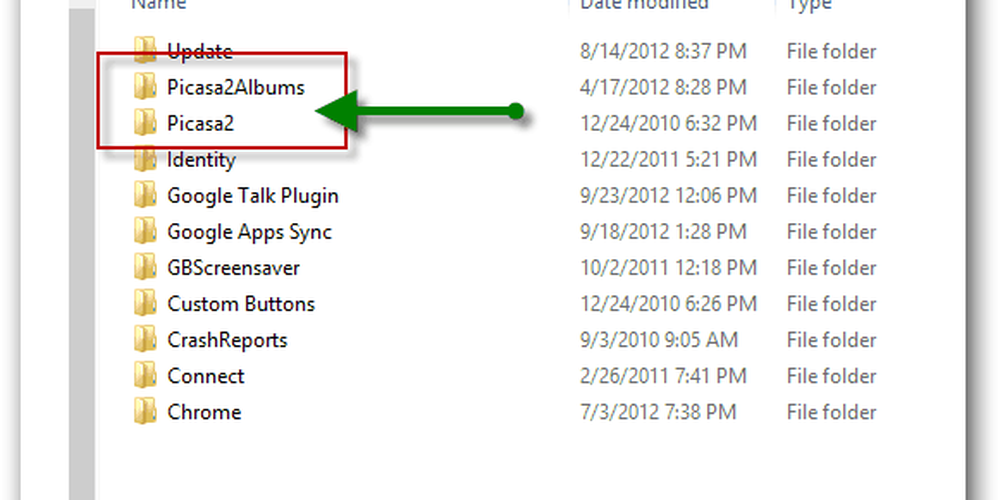
Une fois que vous avez copié vos photos et les deux dossiers ci-dessus, lancez Picasa et vous serez dorés!




